Безопасность для всех - Обзор PureVPN
Независимо от того, для чего вы используете Интернет, безопасность важна. Сегодня существует все больше рисков, начиная от вредоносных программ и заканчивая хакерскими атаками, шпионскими программами, кражей личных данных(identity theft) и так далее. Хотя использование хорошего антивируса имеет важное значение, настоятельно рекомендуется использовать службу VPN для защиты вашей конфиденциальности в Интернете. (VPN service)Есть много сервисов на выбор, PureVPN — один из них. Прочтите этот обзор и узнайте, подходит ли он вам:
Что PureVPN может предложить
PureVPN — один из старейших поставщиков услуг VPN(VPN service) на рынке. Сервис был запущен в 2007 году в Гонконге(Hong Kong) . Компания является единственной известной в своем роде в Гонконге(Hong Kong) , что делает ее уникальной. Кроме того, пребывание там является преимуществом, поскольку служба может работать без бремени так называемых « законов Большого Брата(Big Brother) », и компания может предлагать VPN , не беспокоясь о государственном контроле(government monitoring) . Тем не менее, есть недавний случай,(there is a recent case) когда PureVPN предоставила логи ФБР(FBI) в рамках уголовного расследования(investigation case) .
Вы можете подписаться на услугу PureVPN , выбрав один из трех доступных планов, которые отличаются только ценой и продолжительностью(pricing and duration) :
- месячный(1-month ) план стоит 9,95 долларов в месяц.
- 6 - месячный(6-month) план стоит 47,70 долларов США за 6 месяцев (или 7,95 долларов США в месяц).
- двухлетний(2-year) план стоит 59 долларов на два года (или 2,45 доллара в месяц) в качестве праздничного предложения .(holiday deal)
Компания не предлагает бесплатную пробную версию(offers no free trial version) программного обеспечения PureVPN ; вы можете купить 3-дневную пробную учетную запись(a 3-day trial account) за 2,50 доллара США или приобрести любой из трех планов, каждый из которых имеет 7-дневную гарантию возврата денег.
Все планы имеют одинаковые базовые функции сервиса PureVPN . Они предлагают неограниченную скорость и пропускную способность(speed and bandwidth) , более 750 серверов в 140 странах, поддержку P2P(P2P support) , антивирус, защиту от вредоносных программ, обнаружение и защиту от(detection and protection) вторжений , блокировку рекламы, фильтрацию приложений, пять одновременных подключений, раздельное туннелирование(split tunneling) , 256-битное шифрование данных, совместимость с несколько протоколов ( OpenVPN , L2TP/IPSec , PPTP , SSTP и IKEv2 ), переключатель отключения Интернета и защита от DDoS-атак(internet kill switch and DDoS Protection) .

PureVPN имеет специальные приложения(has dedicated applications) для Windows , Mac OS , Android , iOS, Android TV , Kodi и Firestick , а также подключаемые модули VPN для Chrome и Firefox(Chrome and Firefox) . Его можно настроить вручную в любой операционной системе(operating system) , которая предлагает поддержку VPN(VPN support) , и вы также можете настроить его на многих маршрутизаторах, тем самым защитив всю свою сеть. В этом обзоре мы сосредоточимся на приложении PureVPN для Windows.
Что касается глобального покрытия VPN-серверов, у PureVPN(PureVPN ) впечатляющий список серверов(impressive list of servers) , охватывающих весь земной шар и все континенты. Есть также некоторые редкие страны, такие как Россия(Russia) , или места в Африке или Южной Америке(Africa or South America) . Обратите внимание, что некоторые из этих серверов являются виртуальными серверами(virtual servers) , что означает, что они физически не находятся там, где кажутся — они отмечены на веб-сайте PureVPN и должны обеспечивать такие же возможности VPN(VPN experience) , как и физические серверы.
При подписке на услугу VPN(VPN service) можно выбрать один из множества способов оплаты: хотя вы не можете оплатить напрямую своей кредитной или дебетовой картой, вы можете использовать PayPal , Alipay , Cashu , серию подарочных карт, криптовалюты через CoinPayments и все платежи. методы, предлагаемые PaymentWall . Возможность оплаты в криптовалютах означает, что вы можете заказать услугу только с адресом электронной почты(email address) и без дополнительной личной информации.
Загрузка и установка
Чтобы установить приложение PureVPN в (PureVPN )Windows , вам необходимо загрузить и запустить установочный файл размером 28,0 МБ(download and run the 28.0 MB setup file) , который называется purevpn_setup.exe . Установщик прост, и приложение устанавливается за считанные секунды.
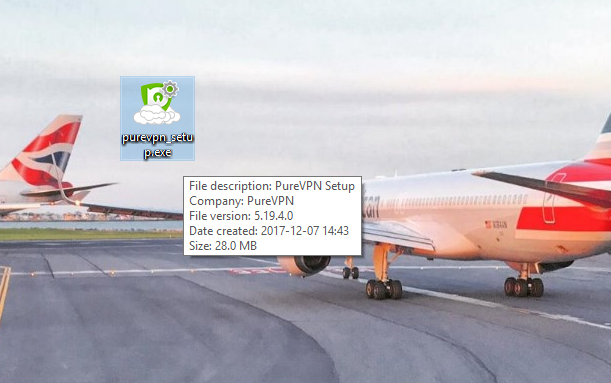
PureVPN может попросить вас разрешить установку виртуальных сетевых драйверов ( сетевые адаптеры TAP-Windows Provider V9)(TAP-Windows Provider V9 Network adapters)) . При появлении запроса выберите « Установить(Install ) », чтобы разрешить установку; в противном случае приложение не будет работать.

Обратите внимание, что если у вас установлено другое программное обеспечение VPN(VPN software) , виртуальные сетевые адаптеры могут конфликтовать, что сделает одно или оба приложения VPN непригодными для использования. Рекомендуется иметь только один VPN-клиент,(VPN client) установленный на вашем компьютере с Windows(Windows computer) в любой момент времени.
Наше первое впечатление от PureVPN положительное: сервис предлагает множество VPN-серверов, покрывающих весь мир, и вы можете найти серверы даже в странах, где они редко доступны в других VPN-сервисах. Процедура установки проста и быстра. Бесплатная пробная версия недоступна, но есть 7-дневная гарантия возврата денег, которая пригодится, если вы передумаете. Полная конфиденциальность гарантируется во время покупки (Our first impression of PureVPN is positive: the service offers lots of VPN servers covering the whole world, and you can find servers even in countries where they rarely are available in other VPN services. The installation procedure is simple and fast. There is no free trial available, but there is a 7-day money back guarantee which is useful if you change your mind. Full privacy is guaranteed during purchase ), если вы решите платить (if you choose to pay)в криптовалютах. Хотя сервис имеет множество замечательных функций, это не нормально, что компания ведет журналы активности пользователей.( in cryptocurrencies. Although the service has lots of great features, it is not OK that the company keeps logs of user activity.)
Использование PureVPN в Windows
При первом запуске приложение PureVPN приветствует вас экраном входа(login screen) в систему : чтобы использовать эту услугу, вам необходимо иметь учетную запись и войти(account and log) в систему.
Введите свои учетные данные и нажмите Войти(Login ) , чтобы начать использовать приложение. Если у вас еще нет учетной записи, нажмите «Зарегистрироваться»(Sign Up) , чтобы открыть браузер, создать ее и приобрести план.

Как только вы войдете в систему, вы увидите интерфейс выбора режима(mode selector interface) . PureVPN предлагает на выбор пять предустановленных режимов, каждый из которых предназначен для разных целей. Это следующие:
- Поток: быстрее для потокового видео и игр(video streaming and gaming)
- Свобода Интернета(Internet freedom) : доступ ко всему онлайн-контенту в обход географических ограничений.
- Безопасность/конфиденциальность: полная защита от киберугроз и полная анонимность
- Обмен файлами: предназначен для обмена файлами, в основном в сетях P2P .
- Выделенный IP-адрес: если вы приобрели свой IP-адрес(purchase your IP address) у PureVPN , вы можете использовать его в этом режиме .
Различные режимы предлагают различный баланс между безопасностью и скоростью(security and speed) . Вы можете прочитать о них на этой конкретной странице поддержки(on this specific support page) .
Чтобы подключиться, вам сначала нужно выбрать режим: если вам не нужна VPN для какой-либо конкретной цели, вы просто хотите быстро подключиться, вы можете выбрать «Свобода Интернета»(Internet Freedom) или « Security/Privacy » для дополнительной безопасности.

Затем нажмите или коснитесь большой кнопки « Подключиться(Connect ) » , чтобы подключиться к заранее выбранному серверу — это не обязательно самый быстрый или ближайший сервер, это просто сервер по умолчанию(default server) .

Теперь вы можете видеть, что соединение установлено.

Как только соединение установлено, вся необходимая информация о соединении(connection information) отображается на экране. Чтобы отключиться от VPN , нажмите кнопку « Отключить(Disconnect ) » .

Этот метод подключает вас к VPN-серверу(VPN server) по умолчанию , но во многих случаях вам потребуется что-то более конкретное: быстрый сервер рядом с вашим физическим местоположением или сервер, настроенный для вашего конкретного случая использования(use case) . В каждом режиме есть селектор сервера(server selector) , где вы можете выбрать любую страну или даже город для подключения. Просто(Just) нажмите на название страны(country name) , чтобы открыть его.

В верхней части списка вы можете увидеть свои любимые серверы — нажмите на звездочку рядом с любым сервером, чтобы отметить его как избранный. После избранного вы можете увидеть все доступные серверы.
В режимах « Стрим(Stream ) » и « Свобода интернета(Internet freedom) » вы также можете выбрать сервер по назначению. Это работает так же, как country/city selector , но здесь вы можете увидеть список различных целей, которые обозначают серверы, настроенные так, чтобы они лучше всего подходили для этих конкретных целей. Выберите цель, а не страну для подключения.

Вы также можете запустить тест Ping,(Run a Ping Test) который измеряет время передачи данных(data transfer time) между вашим компьютером и серверами VPN . Это значение может быть полезно для выбора максимально быстрого сервера. Помните(Remember) , что чем ниже пинг, тем лучше.
Чтобы изменить режим, щелкните ссылку Изменить режим(Change mode) на главном экране. Откроется вкладка Select Mode в (Select Mode)Preferences , где вы можете выбрать один из пяти режимов.
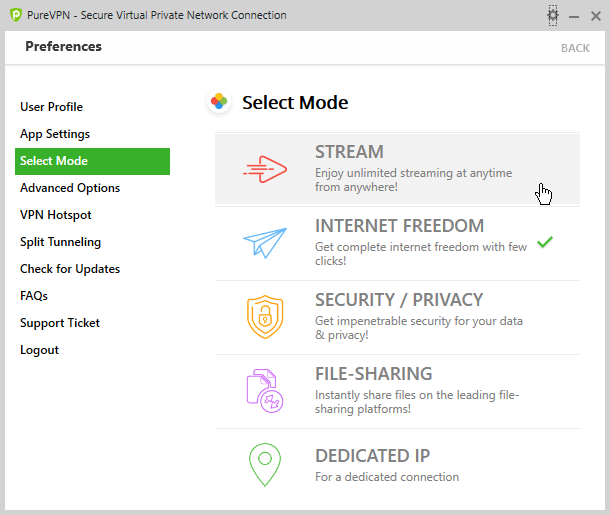
Пользовательский интерфейс PureVPN немного загроможден и поначалу может показаться сложным в использовании. Введение пяти различных режимов упрощает работу, если у вас есть какая-то конкретная цель, но это может запутать новичков, которые просто хотят подключиться к VPN-серверу и начать его использовать. Измерение времени пинга, фильтрация серверов по назначению и (PureVPN's user interface is a bit cluttered and might seem complicated to use at first. The introduction of five different modes makes things simple if you have some specific purpose in mind, but it might confuse beginners, who just want to connect to a VPN server and start using it. Ping time measurement, server filtering by purpose and the )возможность (option )сохранять любимые серверы — это приветствуемые дополнительные функции, облегчающие использование приложения.(to save your favorite servers are welcome additional features and make the application easier to use.)
Перейдите на вторую страницу этого обзора, чтобы узнать о дополнительных функциях, предлагаемых PureVPN , и о результатах, полученных в наших тестах производительности(performance benchmarks) . Вы также найдете наш окончательный вердикт для этого продукта VPN(VPN product) .
Related posts
Обзор CyberGhost: один из лучших VPN, которые можно купить за деньги
Безопасность для всех — Обзор GlassWire. Красивый инструмент мониторинга сети!
О InPrivate and Incognito. Что такое личный просмотр? Which browser самый лучший?
Безопасность для всех — Обзор ExpressVPN 6 для Windows
Как сбросить настройки брандмауэра Windows (4 способа)
Как добавить, изменить или удалить VPN-подключения в Windows 8.1
Как установить любую версию Windows с других сетевых компьютеров
Как установить прокси-сервер в Chrome, Firefox, Edge, и Opera
Что такое файл Hosts в Windows? Как редактировать etc/hosts?
Сканируйте открытые порты и оцените безопасность вашей системы с помощью Nmap
Как совершать безопасные банковские и финансовые операции в Интернете
Как редактировать список разрешенных приложений в Windows Defender Firewall (и заблокировать других)
Как добавить и использовать VPN в Windows 10 (все, что вам нужно знать)
Безопасность для всех - ESET NOD32 Antivirus review
Как заблокировать Remote Desktop на вашем компьютере
Брандмауэр Защитника Windows в режиме повышенной безопасности: что это такое? Как его открыть? Что ты можешь сделать с этим?
Безопасность для всех - Review ESET Internet Security
Как использовать историю файлов с сетевыми дисками и местоположениями для резервного копирования данных
Безопасность для всех — обзор Bullguard Premium Protection
Безопасность для всех — обзор AVG Internet Security
